Lataa korkearesoluutioisen kirjan kansikuva
Monille meistä e-kirjojen suosion (ja saatavuuden) kasvu on ollut erittäin hyvä asia. Nyt on mahdollista säilyttää kokonainen kirjasto kirjoja pokkarin kokoiseen pakkaukseen, mikä sopii erityisen hyvin lomille ja muille matkoille. Sinun ei enää tarvitse päättää, mitkä kirjat otat mukaasi. Ota vain Nook tai Kindle ja ota ne kaikki!
Yksi asia, joka on kuitenkin ollut henkilökohtaisesti pettymys e-kirjoissa, on se, kuinka monissa niistä ei ole kansitaidetta. Jos menet kirjakauppaan ja ostat Orson Scott Cardin Enchantmentin,(Enchantment,) näet tämän kannen.

Jos toisaalta ostat eBook of Enchantmentin,(Enchantment,) saat sen sijaan.
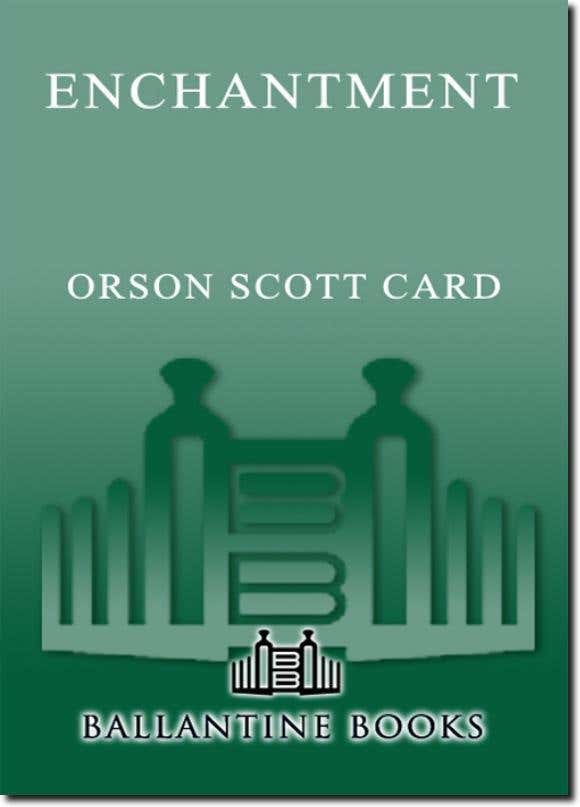
Ei paljon vertailua. Ja meille, jotka ovat tottuneet selaamaan kansitaiteen mukaan, pieni pettymys. Ja toisin kuin monet musiikkialbumien kansikuvat, jotka voidaan helposti napata paikoista, kuten Album Art Exchangesta(Album Art Exchange) , kirjojen kansista ei ole julkista arkistoa. Saatat löytää verkkosivustoja, jotka on omistettu tietylle kirjailijalle tai tietylle taiteilijalle, mutta mitään, mikä kattaisi "kaikki" kirjat. Ja vaikka joillakin julkaisijoiden verkkosivustoilla on korkearesoluutioisia taideteoksia, monet eivät.
Onneksi, aivan kuten on mahdollista ladata korkealaatuisia albumikuvia Google Play -musiikkikaupasta (entinen Android Market Store ), voit käyttää Google Play -kirjakauppaa saadaksesi korkearesoluutioisia taideteoksia, jotka sopivat täydellisesti e-kirjaasi lisättäväksi. Ja vaikka et löydä jokaisen kirjan taideteoksia, löydät niistä suuren määrän. Näin se toimii.
Lataa korkearesoluutioisen kirjan kansikuva(Download High Resolution Book Cover Art)
Käytämme esimerkkinä Enchantmentia(Enchantment) , mutta voit tietysti käyttää mitä tahansa haluamaasi kirjaa.
Siirry ensin Google Play -kirjakauppaan(Google Play book store) .
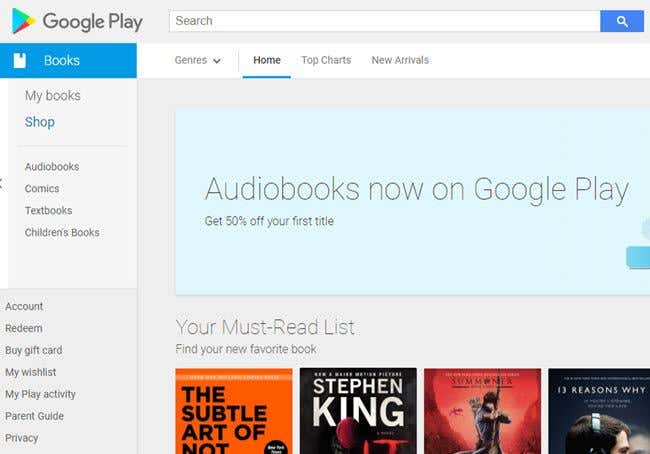
Etsi seuraavaksi kirja, jonka kansitaidetta olet kiinnostunut löytämään. Kuten mainittiin, käytämme Orson Scott Cardin Enchantmentia(Enchantment) , koska tiedämme, että siellä on korkearesoluutioisia taideteoksia, mutta voit vapaasti etsiä mitä tahansa kirjaa. Sinun pitäisi nyt näyttää tulossivu.

Siirry eteenpäin ja napsauta oikeaa tulosta, joka vie sinut kyseisen tuotteen sivulle.
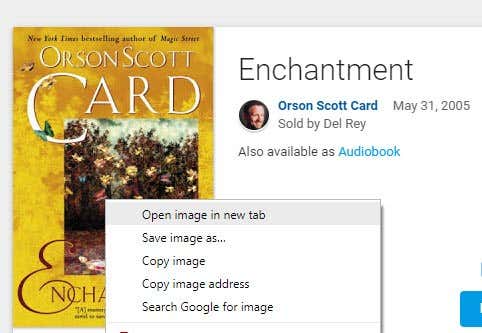
Napsauta nyt hiiren kakkospainikkeella pientä kansikuvan pikkukuvaa ja valitse Näytä kuva(View Image) -vaihtoehto. Napsauta Chromessa(Chrome) kuvaa hiiren kakkospainikkeella ja valitse Avaa kuva uudessa välilehdessä( Open image in a new tab) .
Sinun pitäisi nyt nähdä pikkukuva ( Firefoxin(Firefox) uusissa versioissa se näkyy mustaa taustaa vasten, kuten näet alla).

Vaikka tämä on ilmeisesti liian pieni ollakseen hyödyllinen, sen URL -osoite antaa meille helpon tavan käyttää korkearesoluutioisia taideteoksia, jos niitä on saatavilla. Siirry URL - palkkiin ja korosta URL -osoite ja siirry sitten (URL)URL -osoitteen loppuun . Sinun pitäisi nähdä jotain https://books.google.com/books/content/images/frontcover/-rUACwAAQBAJ?fife=w200-h300 kaltaista yllä olevan kuvan mukaisesti.
Korkean resoluution taideteoksen saamiseksi meidän on yksinkertaisesti vaihdettava leveys- ja korkeusosa joksikin muuksi. Tässä tapauksessa w=800 ja h=900 antavat meille paljon laadukkaamman taideteoksen. Valitettavasti ei ole mahdollista tietää, kuinka korkealle voit mennä. Kokeile vain suurempia arvoja, kunnes saat haluamasi koon.
Kun olet tehnyt tämän, lataa uusi URL -osoite painamalla (URL)Enter . Jos korkearesoluutioisia taideteoksia on olemassa, sinun pitäisi nyt nähdä se.

Nyt sinun tarvitsee vain ladata taide ja lisätä se suosikkie- kirjaasi käyttämällä suosikkiohjelmaasi (kuten Sigil tai Caliber ). (Calibre)Nauttia!
Related posts
Kirja-arvostelu - Windows 8 -käyttöopas
Google Chromen offline-asennusohjelman (erillinen) lataaminen
Kuinka vähentää Windows Explorerin korkeaa suorittimen käyttöä
Kuinka ladata tiedostoja ja katsella koodia GitHubista
Kuinka viedä tai ladata kaikki Gmail-sähköpostit
Kuinka lennättää dronea aloittelijoille
Kuinka suojata PDF-tiedosto salasanalla, jotta se pysyy turvassa
Kuinka palauttaa Xbox One- tai Xbox Series X -laitteen tehdasasetukset
Poista käytöstä napsauttamalla Ääni Type Cover -sovelluksessa Microsoft Surface Tabletissa
Poista välittömästi taustat kuvista tekoälyn avulla
Kuinka skannata useita sivuja yhdeksi PDF-tiedostoksi
Käytä Netstatia nähdäksesi kuunteluportit ja PID Windowsissa
Poista käyttäjätilien valvonta (UAC) käytöstä tietylle sovellukselle
DDS-tiedostojen avaaminen Windows 10:ssä
Kuinka rakentaa oma kannettava tietokone
Korjaa NT-ytimen ja järjestelmäprosessin korkea CPU-käyttö Windowsissa
Kuinka ottaa kuvakaappauksia Nintendo Switchillä
Kuinka lisätä musiikkia Google Slidesiin
Kuinka ladata musiikkia puhelimeen
Kuinka pitää Windows-tietokoneesi hereillä koskematta hiireen
